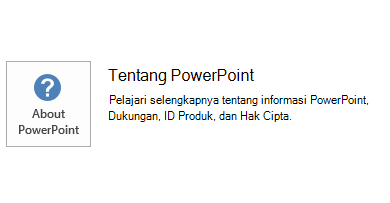Pemberitahuan
Pembaruan ini tidak lagi tersedia. Untuk memperbaiki masalah yang dijelaskan dalam artikel ini, instal pembaruan Microsoft Office terbaru dari artikel Microsoft Learn berikut ini:
Pembaruan terbaru untuk versi Office yang menggunakan Penginstal Windows (MSI)
Artikel ini menguraikan KB2883051 pembaruan untuk Microsoft PowerPoint 2013 yang dirilis pada 12 Agustus 2014. Pembaruan ini juga berlaku untuk Office Home and Student 2013 RT, yang berisi PowerPoint 2013. Harap diperhatikan bahwa pembaruan ini tidak berlaku untuk edisi Office 365 seperti Office 365 Home.
Penyempurnaan dalam Pembaruan ini
Pembaruan ini meningkatkan fitur Rekam Audio dan Rekam Peragaan Slide di PowerPoint 2013. Ini mengubah format audio default dari WMA ke M4A, yang merupakan format yang didukung oleh PowerPoint Online dan juga oleh perangkat ARM seperti Microsoft Windows Phone, Google Android, dan Apple iPhone. Selain itu, pembaruan ini menyediakan kunci registri yang dapat digunakan untuk mengubah format audio default kembali ke WMA:
Kunci registri: HKEY_CURRENT_USER\Software\Microsoft\Office\15.0\PowerPoint\Options\MediaTargetFormat Nilai: String MP4 (default): Menggunakan .mp4 untuk video dan menggunakan .m4a untuk audio WMV: Menggunakan .wmv untuk video dan menggunakan .wma untuk audio Setelah Anda menginstal pembaruan ini, jika Anda ingin mengubah format audio default kembali ke WMA, ikuti langkah-langkah ini:
-
Keluar dari semua aplikasi Microsoft Office.
-
Mulai Editor Registri:
-
Di Windows 7, klik Mulai dan ketik regedit dalam kotak teks Cari program dan file , lalu klik regedit.exe dalam hasil pencarian.
-
Di Windows 8, pindahkan mouse Anda ke sudut kanan atas, klik Cari dan ketik regedit dalam kotak teks pencarian, lalu klik regedit.exe dalam hasil pencarian.
-
-
Temukan lalu pilih subkey registri berikut: HKEY_CURRENT_USER\Software\Microsoft\Office\15.0\PowerPoint\Options\
-
Pada menu Edit, arahkan ke Baru, lalu klik Nilai DWORD.
-
Ketik MediaTargetFormat, lalu tekan Enter.
-
Di panel Detail , klik kanan MediaTargetFormat, lalu klik Ubah.
-
Dalam kotak Data nilai , ketik WMV, lalu klik OK.
-
Keluar dari Editor Registri.
Informasi Selengkapnya
Pembaruan ini berlaku untuk edisi PowerPoint 2013 berbasis Penginstal Microsoft (.msi). Ini tidak berlaku untuk edisi Klik-untuk-Menjalankan PowerPoint 2013 seperti Microsoft Office 365 Home.Cara menentukan apakah penginstalan Office saya berbasis Klik-untuk-Menjalankan atau MSI:
-
Mulai PowerPoint 2013.
-
Pada menu File , klik Akun.
-
Untuk penginstalan Klik-untuk-Menjalankan Office 2013, item Opsi Pembaruan ditampilkan. Untuk penginstalan berbasis MSI, item Opsi Pembaruan tidak ditampilkan.
|
Penginstalan Klik-untuk-Menjalankan Office 2013 |
Office 2013 berbasis MSI |
|---|---|
|
|
|
Pembaruan ini berisi file yang tercantum dalam tabel berikut ini.32-bit Informasi file Powerpoint-x-none.msp
|
Nama file |
Versi file |
Ukuran file |
Tanggal |
Waktu |
|---|---|---|---|---|
|
Microsoft.office.interop.powerpoint.dll |
15.0.4641.1000 |
400,064 |
27-Jul-2014 |
03:41 |
|
Powerpnt.exe |
15.0.4627.1000 |
1,846,448 |
27-Jul-2014 |
03:41 |
|
Powerpnt.exe.manifest |
Tidak berlaku. |
3,550 |
27-Jul-2014 |
03:41 |
|
Ppcore.dll |
15.0.4641.1001 |
10,401,456 |
27-Jul-2014 |
03:41 |
|
Ppintl.dll |
15.0.4635.1000 |
1,239,720 |
27-Jul-2014 |
03:42 |
|
Ppintl.rest.idx_dll |
15.0.4569.1501 |
154,824 |
27-Jul-2014 |
03:42 |
|
Pptico.exe |
15.0.4553.1000 |
3,509,416 |
27-Jul-2014 |
03:41 |
64-bit Informasi file Powerpoint-x-none.msp
|
Nama file |
Versi file |
Ukuran file |
Tanggal |
Waktu |
|---|---|---|---|---|
|
Microsoft.office.interop.powerpoint.dll |
15.0.4641.1001 |
400,072 |
27-Jul-2014 |
03:41 |
|
Powerpnt.exe |
15.0.4454.1000 |
1,847,880 |
27-Jul-2014 |
03:41 |
|
Powerpnt.exe.manifest |
Tidak berlaku. |
3,550 |
27-Jul-2014 |
03:41 |
|
Ppcore.dll |
15.0.4641.1001 |
16,006,320 |
27-Jul-2014 |
03:41 |
|
Ppintl.dll |
15.0.4637.1000 |
1,239,720 |
27-Jul-2014 |
03:41 |
|
Ppintl.rest.idx_dll |
15.0.4569.1501 |
154,824 |
27-Jul-2014 |
03:42 |
|
Pptico.exe |
15.0.4553.1000 |
3,509,416 |
27-Jul-2014 |
03:41 |
Windows 8
-
Sapukan dari tepi kanan layar, lalu ketuk Cari. Jika Anda menggunakan mouse, arahkan ke sudut kanan bawah layar, lalu klik Cari.
-
Ketik windows update, ketuk atau klik Pengaturan, lalu ketuk atau klik Tampilkan pembaruan yang terinstal dalam hasil pencarian.
-
Dalam daftar pembaruan, temukan lalu ketuk atau klik perbarui KB2883051, lalu ketuk atau klik Hapus instalan.
Windows 7
-
Klik Mulai, lalu klik Jalankan.
-
Ketik Appwiz.cpl, lalu klik OK.
-
Klik Tampilkan pembaruan yang terinstal.
-
Dalam daftar pembaruan, temukan lalu klik perbarui KB2883051, lalu klik Hapus instalan.
Produk pihak ketiga yang dibahas dalam artikel ini dibuat oleh perusahaan yang bukan merupakan bagian dari Microsoft. Microsoft tidak memberikan jaminan, secara tersirat maupun tersurat, terkait kinerja atau keandalan produk tersebut.
Office System TechCenter berisi pembaruan administratif terbaru dan sumber daya penyebaran strategis untuk semua Versi Office. Untuk informasi selengkapnya tentang Office System TechCenter, kunjungi situs web Microsoft berikut ini: